Modificarea și personalizarea butonului de pornire Windows 7 Orb
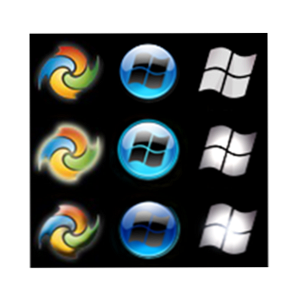
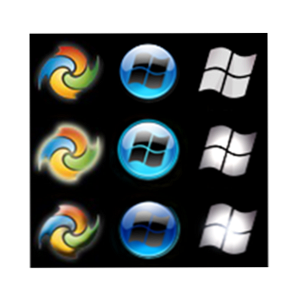 Potrivit unui sondaj recent pe care l-am ținut aici la MakeUseOf, peste 60% dintre cititorii noștri nu folosesc Windows 8. Să spunem că jumătate dintre aceștia nu sunt chiar utilizatori Windows, iar printre restul, unii folosesc încă Windows XP sau Vista și suntem încă lăsați cu o bucată mare de utilizatori de Windows care probabil folosesc Windows 7.
Potrivit unui sondaj recent pe care l-am ținut aici la MakeUseOf, peste 60% dintre cititorii noștri nu folosesc Windows 8. Să spunem că jumătate dintre aceștia nu sunt chiar utilizatori Windows, iar printre restul, unii folosesc încă Windows XP sau Vista și suntem încă lăsați cu o bucată mare de utilizatori de Windows care probabil folosesc Windows 7.
Cu numeroasele sale teme, opțiunile Aero și chiar login personalizat Cum se schimbă fereastra de conectare Windows și mesajul de font Cum se schimbă fereastra de conectare Windows Mesaj și bitul de litere obosit de același ecran de conectare Windows? Iată cum puteți configura ecranul de conectare Windows 10 pentru a vă arăta exact cum doriți. Citiți mai multe ecrane Cele mai bune moduri de a personaliza ecranul de întâmpinare în Windows 7 Cele mai bune moduri de a personaliza ecranul de întâmpinare în Windows 7 Citiți mai mult, Windows 7 este destul de personalizabil atunci când vine vorba de aspect. Există însă un singur lucru care este stabil pentru fiecare copie a Windows 7 pe care o primiți: butonul Start. Cu Windows 8 eliminând butonul Start, este chiar mai important ca utilizatorii Windows 7 să se mândrească cu orbul lor de pornire ever-precious. Deci există o modalitate de a-l personaliza? Există și nu este chiar atât de complicat. Citiți mai departe pentru a afla cum să faceți acest lucru.
Înainte de a începe: Creați un punct de restaurare
Aceasta este doar o măsură de precauție, dar deoarece este recomandată de dezvoltator și este foarte ușor de făcut, nu există nici un motiv să nu o luați. Un punct de restaurare a sistemului Windows durează doar câteva minute pentru a crea și în cazul în care ceva nu merge bine și nu știți ce să faceți, tot ce trebuie să faceți este restabilirea acestuia și totul va reveni la normal.
Pentru a crea un punct de restaurare, căutați “Creați un punct de restaurare” în meniul de pornire și în fereastra care se deschide, faceți clic pe “Crea”. Dă-i noului punct de restaurare un nume pe care-l vei aminti. Ceva asemănător cu “Înainte de a trece la un nou buton de pornire rece” va functiona.

Windows va crea acum un nou punct de restaurare și vă va anunța când sa terminat. Dacă, în timp ce încercați să schimbați butonul Windows 7 Start, se întâmplă ceva ce nu știți cum să faceți față, pur și simplu rulați “Restaurarea sistemului” și alegeți noul punct de restaurare pe care tocmai l-ați creat.
Șansele pe care trebuie să le folosiți sunt slim, dar doriți să vă asigurați că sunteți în siguranță. Acum că sunteți, putem ajunge la afaceri!
Descărcați, extrageți și executați butonul de schimbare a butoanelor
Acest schimbător de butoane răcoros și simplu a fost creat de un membru al forumului The Windows Club și îl puteți descărca aici (acesta este un link direct de descărcare!). Asigurați-vă că ați extras totul în fișierul ZIP în același director, altfel programul nu va fi rulat. Schimbătorul de butoane vine cu 10 orbe diferite pentru a alege, astfel încât să puteți începe să experimentați imediat.
Rețineți că programul trebuie executat ca administrator. Pentru a face acest lucru, nu faceți dublu clic pe program pentru al rula; mai degrabă, dați clic dreapta pe el și alegeți “Rulat ca administrator”. Dacă încercați să o rulați și primiți acest mesaj de eroare:

Este pentru că nu îl executați ca administrator. Click pe “Părăsi”, reveniți la program și rulați-l ca administrator.
Arată timpul! Schimbă-ți orbul
Acum că toate preliminariile s-au terminat, este timpul să faceți niște magie. Aceasta este ceea ce veți vedea la rularea schimbătorului de butoane:

În stânga este o previzualizare a butonului de pornire ales, cum arată când treceți peste el și cum arată acesta când se face clic pe el. Pentru a schimba butonul, faceți clic pe butonul Start din partea dreaptă. Programul susține automat fișierul explorer.exe și puteți restabili această copie de siguranță făcând clic pe pictograma dosarului.
Pentru a alege una dintre cele 10 eșantioane livrate împreună cu programul, navigați la dosarul livrat împreună cu programul și alegeți unul pentru a încerca.

Când alegeți una, fereastra programului se va schimba pentru a reflecta alegerea dvs. și explorer.exe va reporni. Acum ar trebui să vedeți noul dvs. început!

Dacă doriți să încercați un anther, asigurați-vă că restaurați implicit în primul rând făcând clic pe pictograma dosar și numai apoi alegeți un alt orb.
Vreau mai multe orbe!
Nu sunt suficiente orbe pentru tine? Există zeci de mai multe disponibile online, și un loc minunat pentru a găsi o mulțime de ele este deviantArt. Uită-te în jurul celor pe care vrei să le încerci și le descarci. Cea mai ușoară modalitate de a face acest lucru este să le extrageți în același folder în care sunt cele zece eșantioane, astfel încât întreaga dvs. colecție orb alternativă să fie într-un singur loc.

După descărcarea unor opțiuni, urmați exact același proces pentru a schimba butonul de pornire în ele. Opțiunile sunt aproape nesfârșite, deci ești obligat să găsești ceva care este perfect pentru sistemul tău.

Vrei mai mult?
Personalizarea butonului Start este o mulțime de distracție, dar mai sunt multe de personalizat în Windows 7:
- 5 moduri cool de a personaliza sistemul dvs. Windows 7 5 Moduri cool pentru a personaliza sistemul dvs. Windows 7 5 moduri cool pentru a personaliza sistemul dvs. Windows 7 Citește mai mult
- 5 moduri excelente de a personaliza Windows Trebuie doar să încercați 5 moduri excelente de a personaliza Windows Trebuie pur și simplu să încercați 5 moduri excelente de a personaliza Windows Trebuie doar să încercați Îmi place Windows. Este oarecum greu pentru mine să spun acest lucru, după ce am crescut cu un Mac și urăsc fiecare versiune de Windows până la Win2k, dar Microsoft se învață cu adevărat ... Citește mai mult
- Cum de a schimba mesajul de conectare Windows de pe ecran și de font Cum de a schimba fereastra de conectare Windows Mesaj și font Cum de a schimba ecranul de conectare Windows Mesaj și Bit Font obosit de același ecran de login Windows? Iată cum puteți configura ecranul de conectare Windows 10 pentru a vă arăta exact cum doriți. Citeste mai mult
- Tweak & Particularizați culoarea în Windows 7 Aero Glass cu aceste 5 instrumente Tweak și personalizați culoarea în Windows 7 Aero Glass cu aceste 5 instrumente Tweak și personaliza culoarea din Windows 7 Aero Glass cu aceste 5 instrumente Una dintre caracteristicile mele favorite în Windows 7 este Aero Glass. Există ceva cu adevărat atrăgător în privința întregului aspect Aero și îmi place să schimb schimbarea aspectului sistemului prin modificarea culorilor Aero ... Citeste mai mult
- Cele mai bune moduri de a personaliza ecranul de întâmpinare în Windows 7 Cele mai bune moduri de a personaliza ecranul de bun venit în Windows 7 Cele mai bune moduri de a personaliza ecranul de bun venit în Windows 7 Citește mai mult
Știți despre alte personalizări cool Windows 7? Ați găsit un nou buton de pornire cu adevărat cool pe care doriți să-l distribuiți? Comentariile sunt locul tău de joacă!
Explorați mai multe despre: Windows 7.


